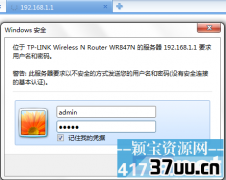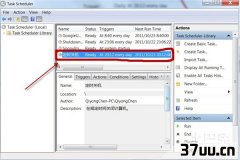mac属性,mac
MAC地址也被称作是计算机的物理地址,它和IP地址一样,是计算机在联网的时候最重要的识别标识,正常情况下,每一台联网的计算机都拥有一个唯一的MAC地址,这能够让它区别于其他的计算机,网络服务器也才能够根据这样的不同向这些计算机返回不同的网络数据。
那么我们在正常情况下如何修改MAC地址在网络连接中的属性呢?
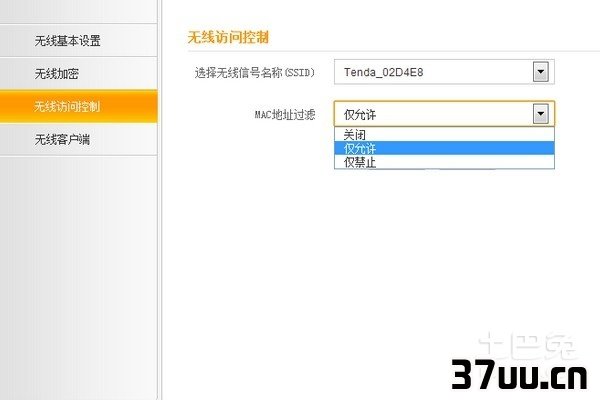
MAC地址是什么在介绍修改MAC地址的属性之前,我们首先来了解一下什么是MAC地址。
MAC地址的英文全称为MediaAccessControl,中文译为媒体访问控制,也被称为是计算机的物理地址或硬件地址。
它用来定义每一台连接网络的网络设备的位置,由在OSI模型当中的第二层数据链路层负责,每一台连接网络的主机都会拥有一个唯一的MAC地址,此外,MAC地址由网卡决定,也是固定的,只要网卡不会发生变化,那么这台计算机的MAC地址就不会产生变化。
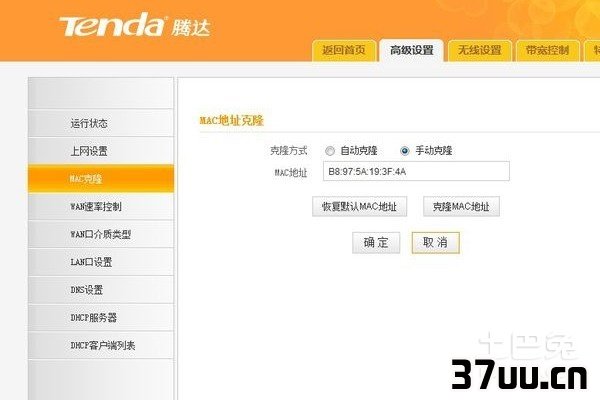
如何修改MAC地址在网络连接中的属性一般我们在上网的时候,网络的运营商会绑定我们计算机设备的MAC地址,假如我们换了设备但不想通知运营商,可以通过修改MAC地址的相关属性来达到目的。
而修改MAC地址属性的常用操作方式是,首先找到计算机的开始菜单栏,然后打开开始菜单,在开始菜单中找到计算机的“控制面板”功能,打开控制面板,在控制面板中找到关于计算机网络设备和网络连接管理的功能,进入之后打开计算机的网络共享中心,选择“更改适配器设置”功能选项。
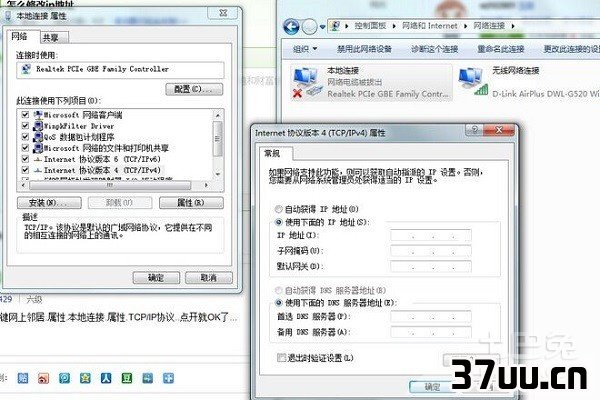
进入更改适配器设置的功能窗口后,点击本地连接,然后右键单击,选中“属性”选项。
当弹出新的对话框后,我们在常规一栏中点击“配置”选项,等配置选项的对话框弹出来之后,选择“高级”选项卡功能,然后在下拉列表当中找到“物理地址”的选项功能,然后在左边的数值输入框中输入你自己想要提供给运营商的MAC地址,格式是数字和字母,而且不区分大小写,且在填写的时候不能够在中间加入横线,比如01EC5D6H7I这样的地址。
输入完毕后,直接点击确定按钮确认修改即可完成MAC地址的修改。
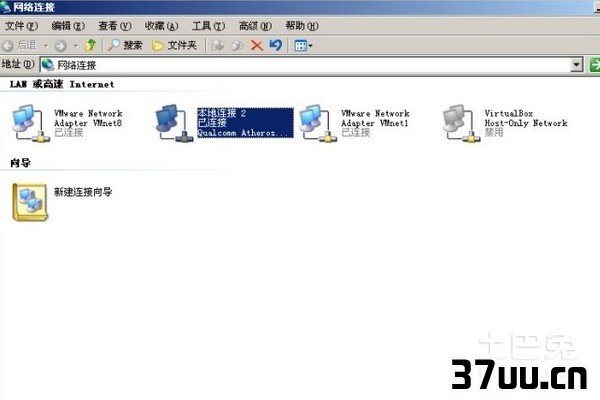
通过上述的方法我们就能够快速地修改好MAC地址在网络连接中的属性和数值,这个招数也是很多人在学校里连接校园网络时经常使用的,操作也很简单,相信大家都能够学会。
版权保护: 本文由 尚谷芹 原创,转载请保留链接: https://www.37uu.cn/detail/7562.html
- 上一篇:没有了
- 下一篇:wifi怎么隐藏起来,wifi隐藏怎么设置